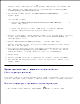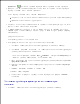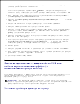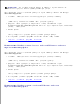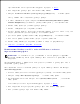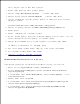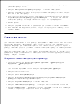Users Guide
2.
Если этого не происходит, щелкните Пуск Выполнить , наберите D:\setup.exe (где D
обозначает букву, используемую для вашего дисковода компакт-дисков), затем щелкните OK.
После появления окна компакт-дискаДрайверы и утилиты щелкните Сетевая установка—
установка принтера для использования в сети .
3.
Для локальной установки выберите Установить принтер на данный компьютер , затем
щелкните Далее.
4.
Для удаленной установки:
Выберите Установить принтер на один или несколько удаленных компьютеров и
нажмите кнопку Далее.
a.
Введите имя пользователя и пароль администратора, затем нажмите Добавить .b.
Выберите компьютеры-клиенты или серверы и нажмите Далее.c.
Выберите сетевой принтер, который необходимо установить. Если требуемый принтер отсутствует
в списке, нажмите Обновить для обновления списка или нажмите Добавить принтер для
добавления принтера в сеть.
5.
Выберите Я настраиваю этот принтер на сервере и нажмите кнопку Далее.6.
Выберите свой принтер из списка. Если требуется изменить имя принтера из списка, введите
новое имя в поле Имя принтера.
7.
Если требуется предоставить доступ к этому принтеру другим пользователям сети, выберите
Разрешить доступ к этому принтеру с других компьютеров и введите имя совместно
используемого принтера, по которому пользователи будут его идентифицировать.
8.
Нажмите Далее.9.
Выберите программное обеспечение и документацию для установки и нажмите Установить.10.
После появления окна Поздравляем! укажите, следует ли перезагружать компьютер, затем
щелкните Готово .
11.
Прямое подключение с помощью сетевого кабеля
(без сервера печати)
Если принтер используется совместно небольшой рабочей группой, и использование сервера печати не
требуется, подсоедините принтер напрямую к компьютеру-клиенту, используя следующие инструкции.
Печать и проверка страницы сетевых параметров
При постоянно горящем индикаторе Готов/Данные нажмите и отпустите кнопку1.
2.